Page 1

SÉRIE DWH
SYSTÈME DE SÉCURITÉ VIDÉO
Mode d'emploi pour le fonctionnement et l'installation
Modèle : CS89T
Version 1.0
Ce manuel doit être conservé pour servir de référence dans l'avenir.
Page 2
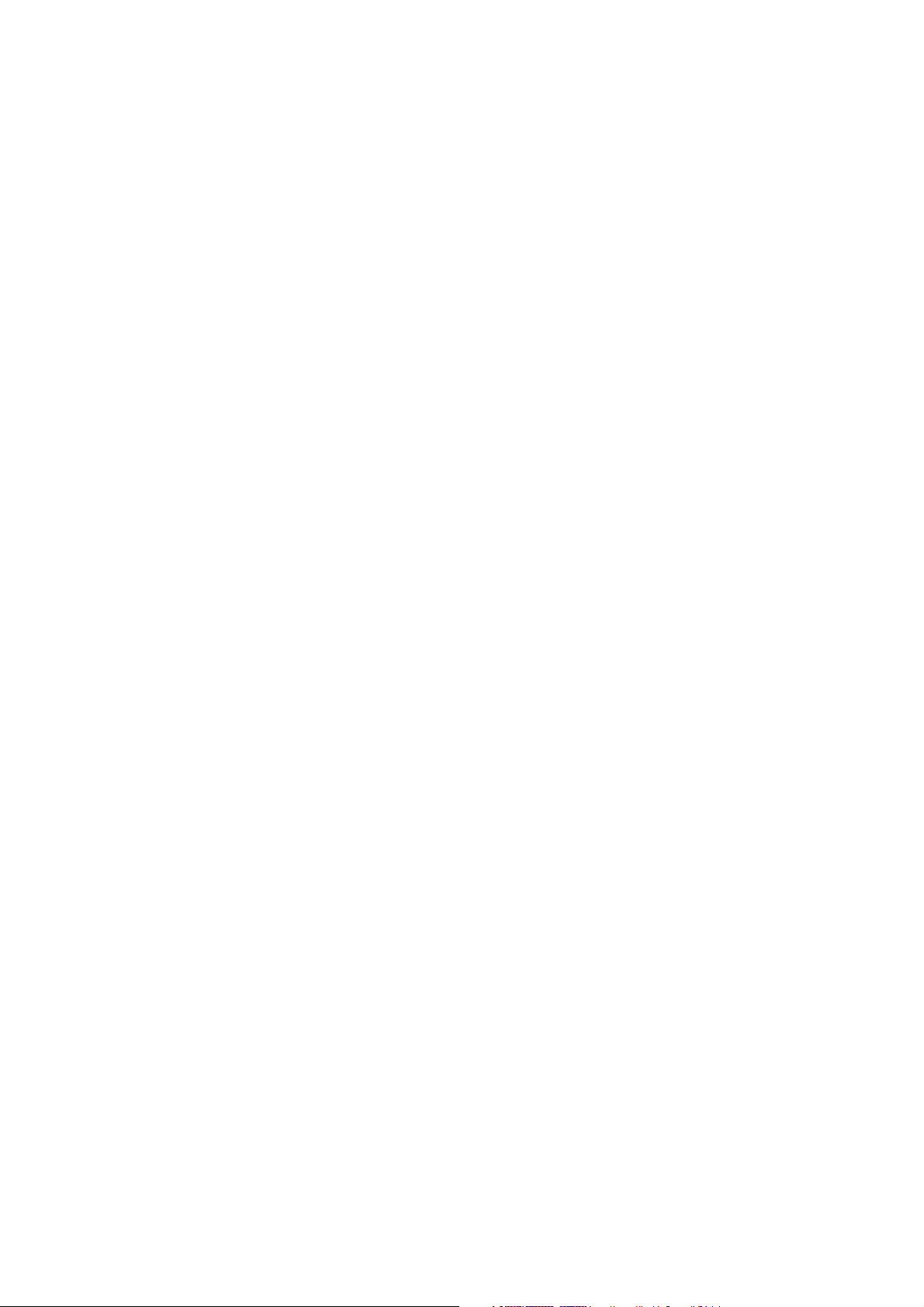
3
TABLE DES MATIÈRES
INTRODUCTION ................................................................................................................................................................ 5
À LIRE ATTENTIVEMENT AVANT DE COMMENCER ............................................................................................ 5
PORTÉE DE FONCTIONNEMENT DES APPAREILS SANS FIL .............................................................................. 5
IMPORTANTES PRÉCAUTIONS DE SÉCURITÉ ....................................................................................................... 5
CONSEILS D'INSTALLATION ET DE SÉCURITÉ........................................................................................................... 9
Notes portant sur l'installation ......................................................................................................................................... 9
Écran tactile LCD ............................................................................................................................................................ 9
Installation de la caméra .................................................................................................................................................. 9
Réglage du canal de la caméra (facultatif)..................................................................................................................... 10
Pairage de la caméra au récepteur (facultatif) ............................................................................................................... 11
DÉCOUVRIR L'ÉCRAN ET LA CAMÉRA ...................................................................................................................... 12
Configuration de l'écran................................................................................................................................................. 13
INTRODUCTION AU SYSTÈME ..................................................................................................................................... 14
Écrans de visualisation en temps réel ............................................................................................................................ 16
Fonction de zoom .......................................................................................................................................................... 16
Enregistrer des vidéos en temps réel ............................................................................................................................. 16
Lecture des vidéos enregistrées ..................................................................................................................................... 17
MENU DU SYSTÈME ....................................................................................................................................................... 18
FONCTIONNEMENT DU SYSTÈME .............................................................................................................................. 19
Écran de configuration de la caméra ............................................................................................................................. 19
Pairage de la caméra ...................................................................................................................................................... 19
Activation de la caméra ................................................................................................................................................. 19
Luminosité ..................................................................................................................................................................... 20
Écran de réglage de l'enregistreur .................................................................................................................................. 20
Détection de mouvement ............................................................................................................................................... 21
Alerte par courriel .......................................................................................................................................................... 21
Enregistrement programmé ........................................................................................................................................... 23
Écran de configuration du réseau .................................................................................................................................. 23
Internet Setup ................................................................................................................................................................. 24
Security Code ................................................................................................................................................................ 25
Information sur le réseau ............................................................................................................................................... 26
Écran de configuration d'alarme .................................................................................................................................... 26
Period ............................................................................................................................................................................. 27
Melody ........................................................................................................................................................................... 27
Écran de configuration de système ................................................................................................................................ 28
Power Saving ................................................................................................................................................................. 28
Verrouillage automatique de l'écran ............................................................................................................................... 28
Heure ............................................................................................................................................................................. 29
Réveil ............................................................................................................................................................................. 29
Time Setting................................................................................................................................................................... 30
Time Zone ...................................................................................................................................................................... 30
Gestion du stockage ....................................................................................................................................................... 31
Formater ........................................................................................................................................................................ 31
Écrasement .................................................................................................................................................................... 32
Mise à jour du système .................................................................................................................................................. 32
Page 3
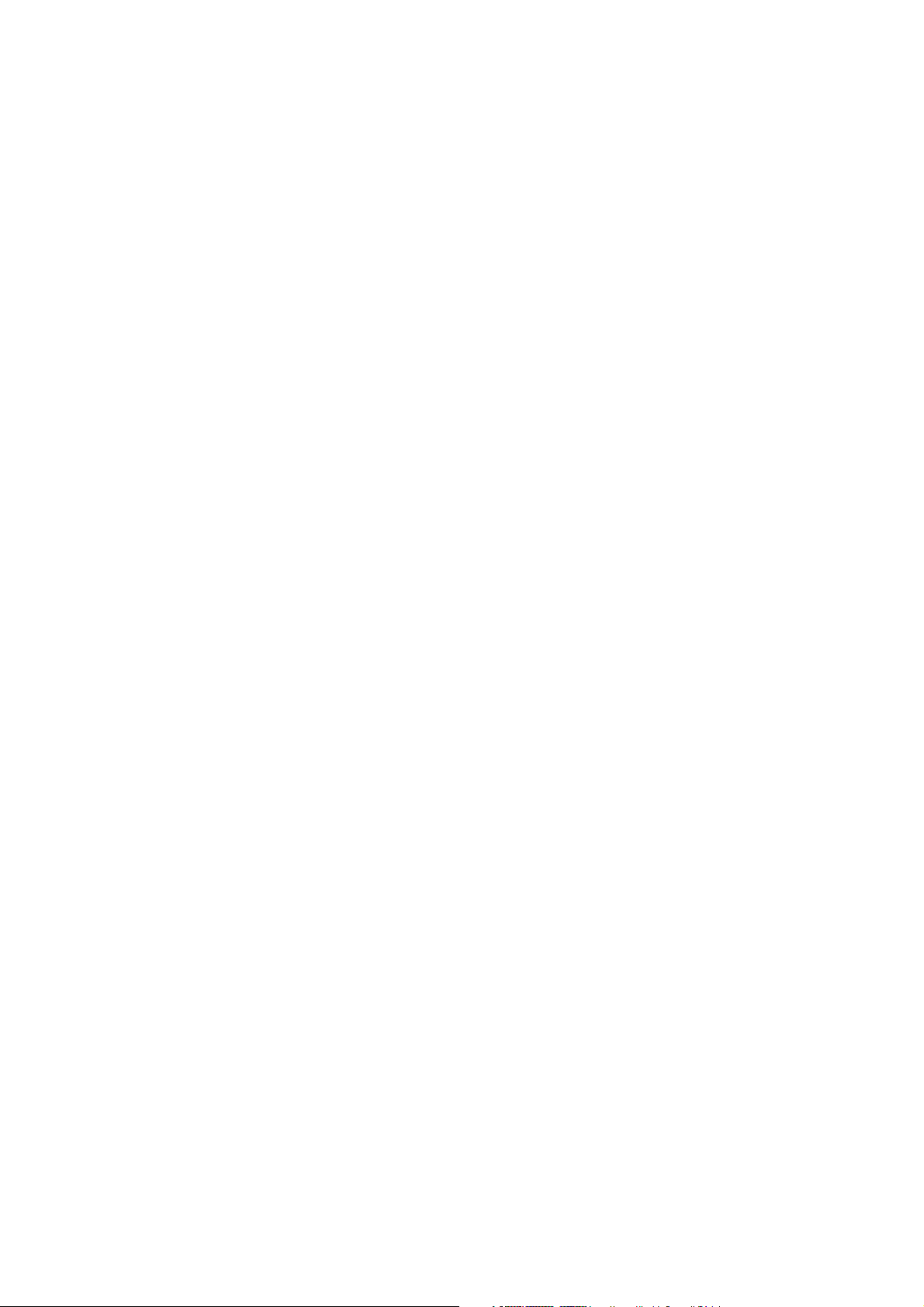
4
Langue ........................................................................................................................................................................... 33
Quick Tips ..................................................................................................................................................................... 34
ACCÈS À DISTANCE ....................................................................................................................................................... 34
Aperçu ........................................................................................................................................................................... 34
Établir votre système de sécurité numérique sur l'APP ................................................................................................. 36
Si vous souhaitez prendre des prises de vue : ................................................................................................................ 38
Si vous souhaitez visualiser vos prises de vue : ............................................................................................................. 38
Si vous souhaitez enregistrer des vidéos : ..................................................................................................................... 39
Si vous souhaitez lire vos vidéos : ................................................................................................................................. 39
Configuration de la notification d'enregistrement : ....................................................................................................... 39
DÉPANNAGE .................................................................................................................................................................... 40
SPÉCIFICATION DU PRODUIT ...................................................................................................................................... 41
Page 4
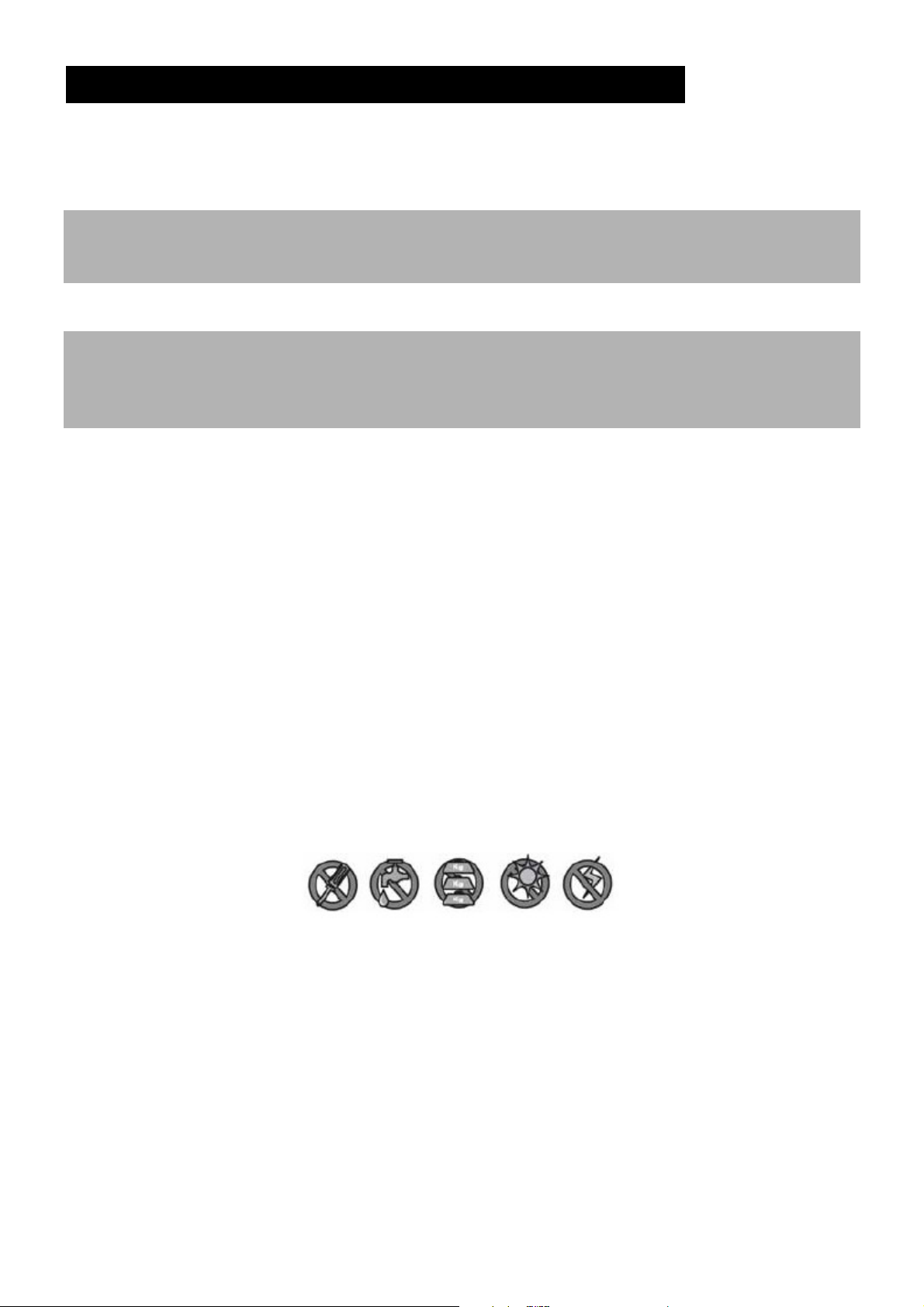
5
INTRODUCTION
À LIRE ATTENTIVEMENT AVANT DE COMMENCER
Soyez discret quand vous installez un équipement en circuit fermé, spécialement quand il existe une politique préconisée.
Informez-vous sur les règlements locaux en vigueur pertinent à l'installation d'un système d'enregistrement vidéo ou de
surveillance au regard de la loi. L'autorisation par un tiers peut être obligatoire.
PORTÉE DE FONCTIONNEMENT DES APPAREILS SANS FIL
Assurez-vous que la réception de signal aux caméras sans fil est la meilleure possible entre les caméras et le récepteur. Si
nécessaire, réduisez la distance entre la ou les caméra(s) et le récepteur afin d'améliorer les performances globales du système. Le
Kit CCTV de caméra couleur sans fil à enregistrement fonctionne sur une fréquence numérique sécurisée de 2,4 GHz qui réduira
grandement les interférences du produit comme les routeurs sans fil, les téléphones sans fil ou les fours à micro-ondes.
IMPORTANTES PRÉCAUTIONS DE SÉCURITÉ
Les dommages qui découleraient du non-respect des instructions de ce manuel pourront annuler la garantie !
Nous ne serons pas tenus responsables des dégâts à des biens ou des blessures personnels provoqués par de mauvaises
manipulations ou le non-respect de ces remarques de sécurité ! Tout appel en garantie sera nul et non recevable dans ces cas.
1. Ne pas faire tomber, percer ou démonter la caméra ou le récepteur.
2. Ne pas faire entrer en contact avec de l'eau et ne pas manipuler la caméra avec des mains mouillées.
3. Ne jamais tirer les cordons d'alimentation. Retirer le cordon de la prise murale par son connecteur.
4. Ne pas exposer la caméra à des températures élevées ou la laisser en plein soleil. Vous risquez d'endommager la caméra ou un
mauvais fonctionnement temporaire de la caméra.
5. Prenez soin lors de l'utilisation de l'appareil. Évitez d'appuyer fortement sur la caméra ou le récepteur.
6. Pour votre sécurité, éviter d'utiliser la caméra ou d'alimenter la caméra en cas d'orage ou d'éclair.
7. Retirer l'adaptateur d'alimentation pendant de longues périodes d'inutilisation.
8. Utilisez les accessoires et les adaptateurs d'alimentation fournis par le fabricant.
9. Pour se conformer aux règlements sur la responsabilité des parents, garder les appareils hors de la portée des enfants.
10. Vérifiez que les câbles d'alimentation ne sont pas coupés ou endommagés par les bords tranchants.
Page 5
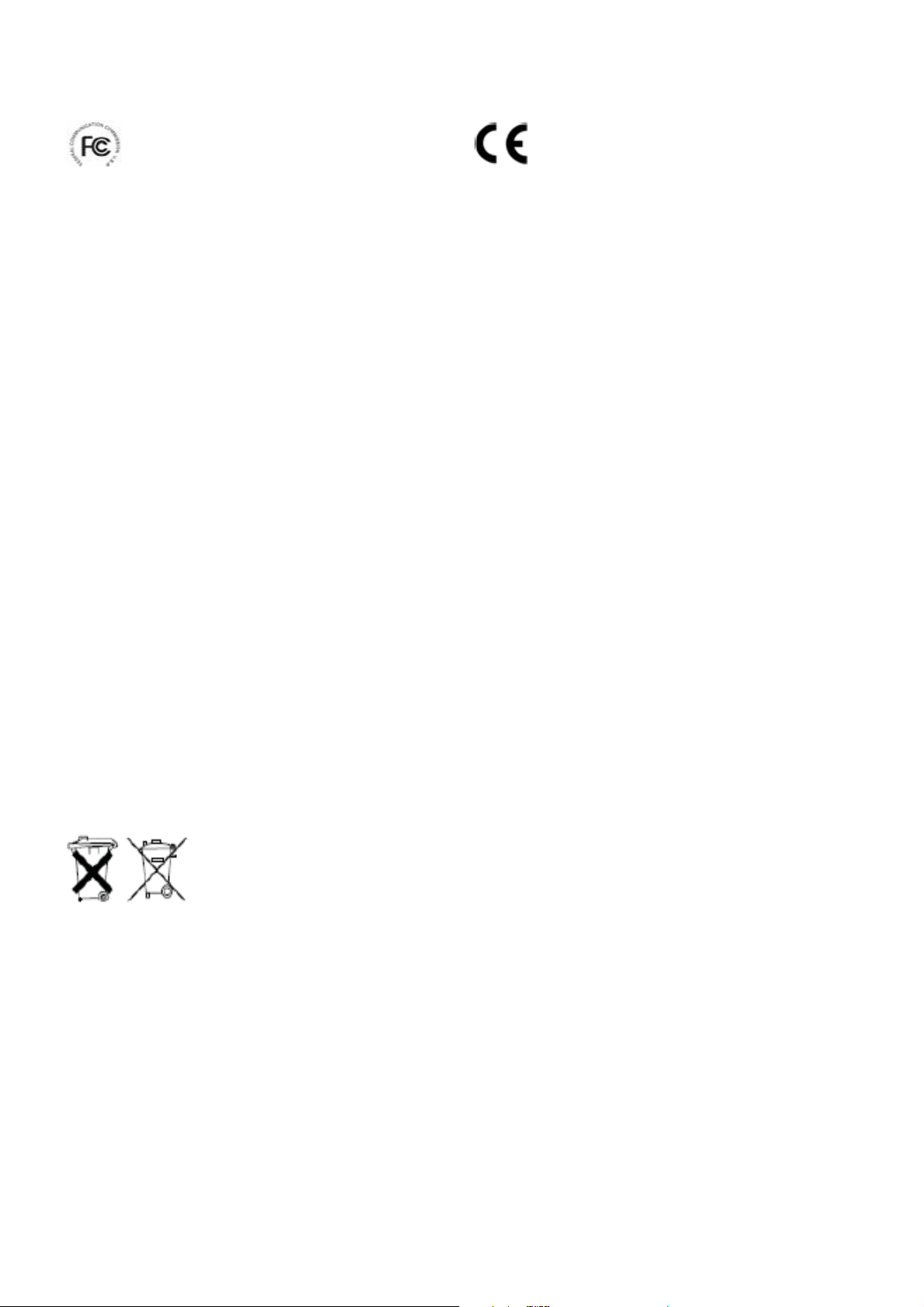
6
Déclaration de conformité FCC : Cet
appareil est conforme à la partie 15 de la
réglementation FCC. Son fonctionnement
est soumis aux deux conditions suivantes : (1) cet
appareil ne doit pas causer des interférences
nuisibles, et (2) cet appareil doit pouvoir recevoir
toute interférence, y compris des interférences qui
pourraient provoquer un mauvais fonctionnement.
(73/23/EEC), R&TTE (1999/5/EC), ROHS
(2011/65/EU) promulguées par la Commission des
Communautés européennes. La conformité avec ces
directives impliquent la conformité avec les normes
européennes suivantes : EMC : EN 301 489
Les produits avec le marquage CE sont
conformes aux directives EMC
(2004/108/EC), sur les basses tensions
LVD : ÉTAPE 60950
Radio : EN 300 328
AVERTISSEMENT FCC/CE
Cet équipement a été testé et est conforme aux limites de puissance des appareils numériques de classe B, en
accord avec la Partie 15 de la réglementation FCC et ETSI(EN) 300328. Ces limites sont conçues pour fournir
une protection raisonnable contre les interférences nuisibles des installations domestiques. Cet équipement
génère, utilise et peut émettre des ondes radio et s'il n'est pas installé ou utilisé conformément aux instructions,
peut causer des interférences pouvant perturbés les communications radio. Cependant, il n'y a aucune garantie
que des interférences n'apparaissent pas pour des installations particulières. Si cet équipement génère des
interférences nuisibles à la réception de station radio ou d'équipement de télévision, ce qui peut être déterminé
en l'éteignant et en l'allumant, l'utilisateur est encouragé à essayer de corriger les interférences par l'une ou
plusieurs des mesures suivantes : -Rediriger ou repositionner l'antenne de réception. -Éloigner l'équipement du
récepteur. -Brancher l'équipement à une prise électrique sur un circuit différent du récepteur. - Faire appel au
revendeur ou à un technicien radio/télévision qualifié. Vous êtes averti que des modifications ou des altérations
de cet équipement non approuvées expressément par la partie responsable peuvent annuler l'autorisation
accordée aux utilisateurs d'exploiter l'équipement.
MISE AU REBUT
Si le système de caméra ne fonctionne plus ou ne peut plus être réparé, il doit être mis au
rebut selon la réglementation locale en vigueur.
Élimination des batteries ou accumulateurs usagés. Vous êtes obligés par la loi (arrêté sur
les piles) de recycler toutes les batteries et accumulateurs usagés. L'élimination des
batteries ou des accumulateurs usagés avec les déchets habituels domestiques est interdite ! Les batteries ou
les accumulateurs qui contiennent des substances dangereuses sont marqués d'un symbole sur le côté. Ces
symboles indiquent qu'il est interdit d'éliminer ces batteries ou accumulateurs avec les déchets domestiques.
Les abréviations respectives de ces métaux lourds sont : Cd=cadmium, Hg=mercure, Pb=plomb. Vous pouvez
recycler les batteries et les accumulateurs usagés qui ne peuvent plus être rechargés auprès des points de
collecte prévus dans votre commune, des points de vente ou tout autre endroit où les batteries ou les
accumulateurs sont vendus. Suivre ces instructions vous permet de satisfaire entièrement les obligations au
regard de la loi et vous contribuerez ainsi à la protection de l'environnement !
Page 6
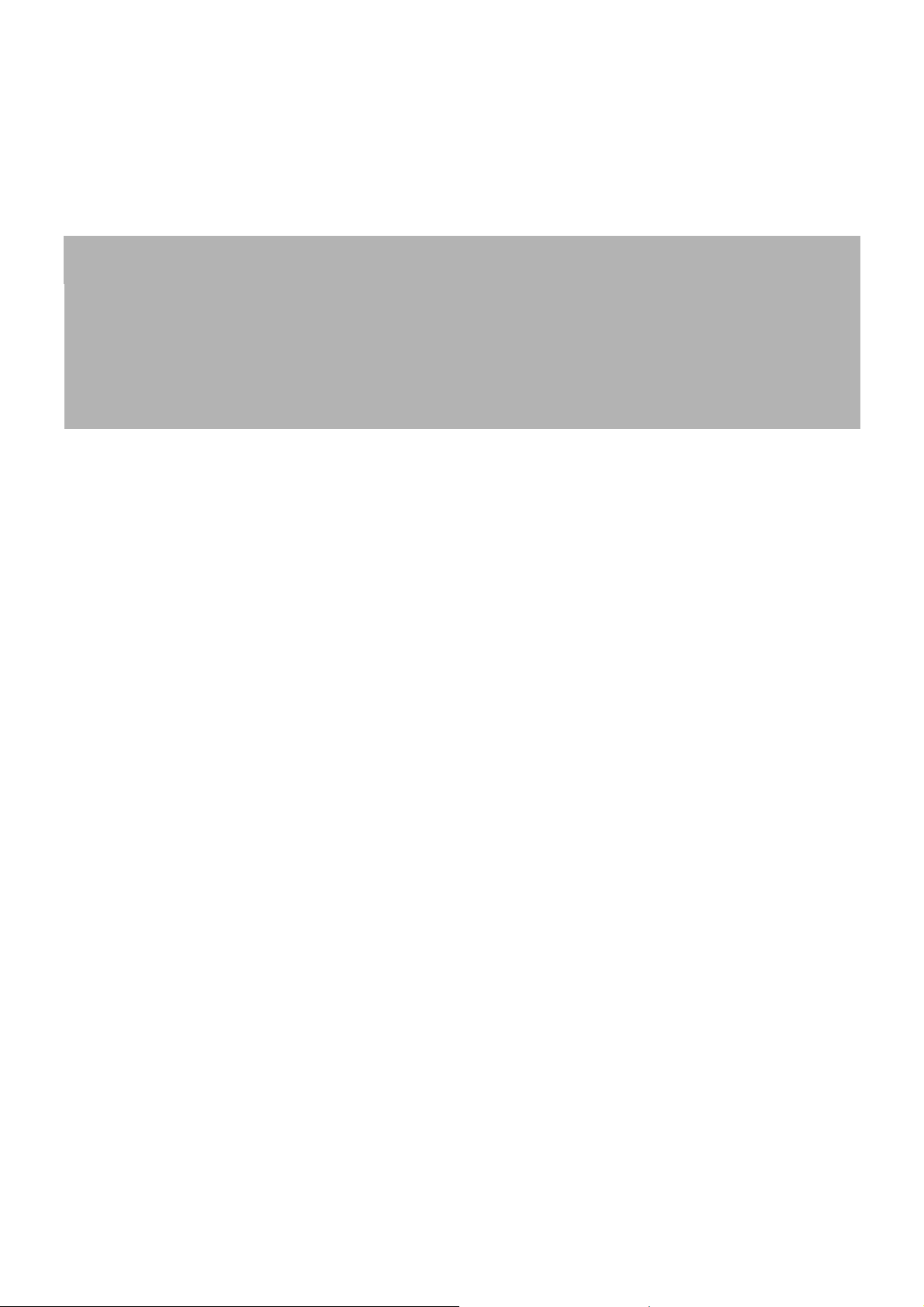
7
• « L'ID d'appareil » et le « mot de passe » du système sont indiqués sur une étiquette appliquée derrière l'écran LCD (derrière le
support rétractable).
« L'ID d'appareil » et le « mot de passe » sont nécessaires pour la visualisation à distance.
Par souci de sécurité, il est recommandé à l'utilisateur de copier « l'ID de l'appareil » et le « mot de passe » sur le mode d'emploi
après avoir retirer l'étiquette qui comporte « l'ID de l'appareil » et le « mot de passe ».
Veuillez conserver l'ID de l'appareil et le mot de passe dans un endroit sûr pour pouvoir les consulter à l'avenir.
Page 7
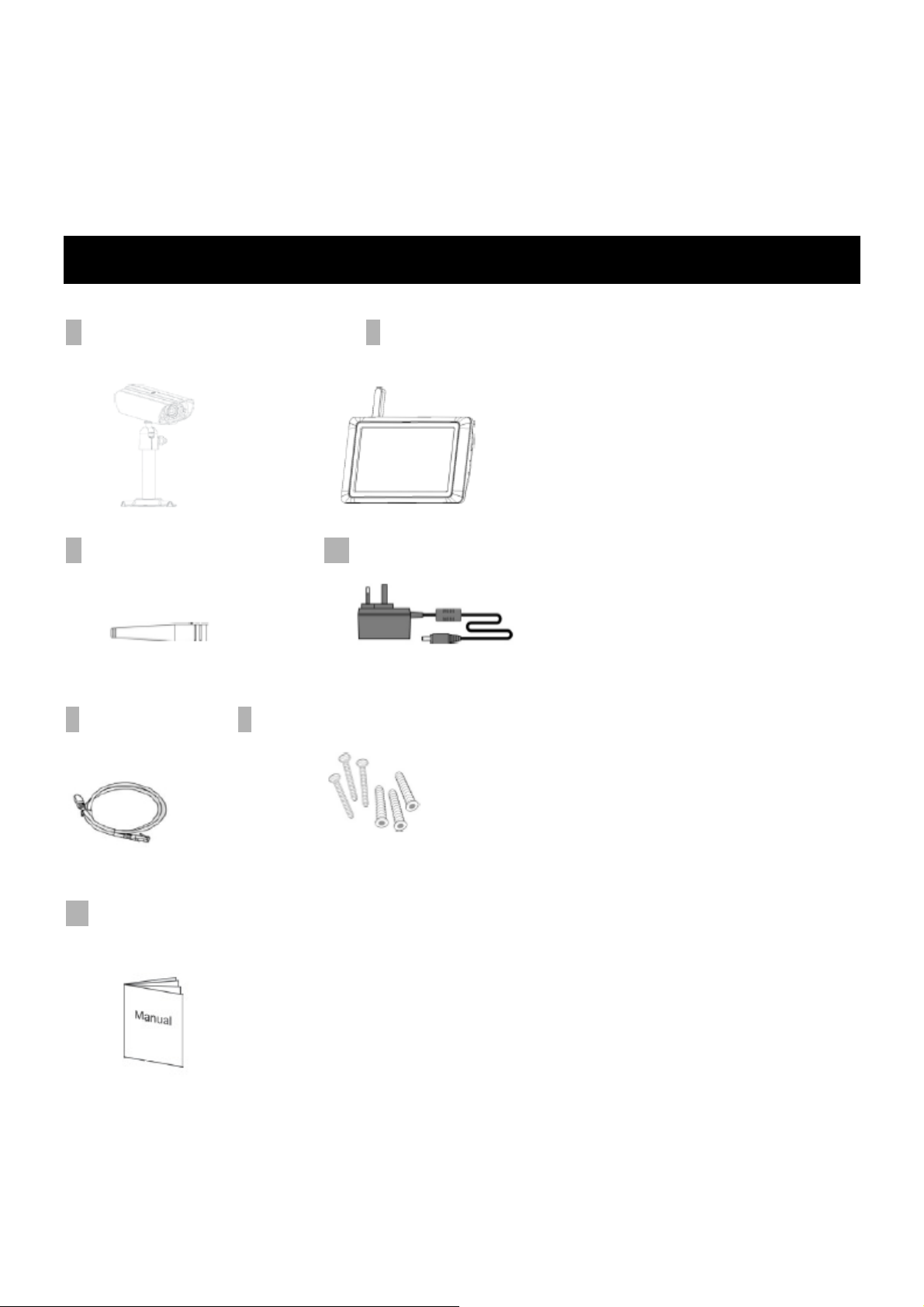
8
CONTENU DU KIT
A
Caméra sans fil av. support x 1 B Écran LCD tactile sans fil x 1
C
Antenne de caméra x 1
D
Transformateur électrique 5V/1A x2
E
Câble x 1 F Sachet de vis x 1
G
Mode d'emploi x 1
Outils nécessaires :
• Perceuse électrique
• Forêt béton 5 mm
• Forêt béton 15 mm
• 2 tournevis cruciformes
Page 8
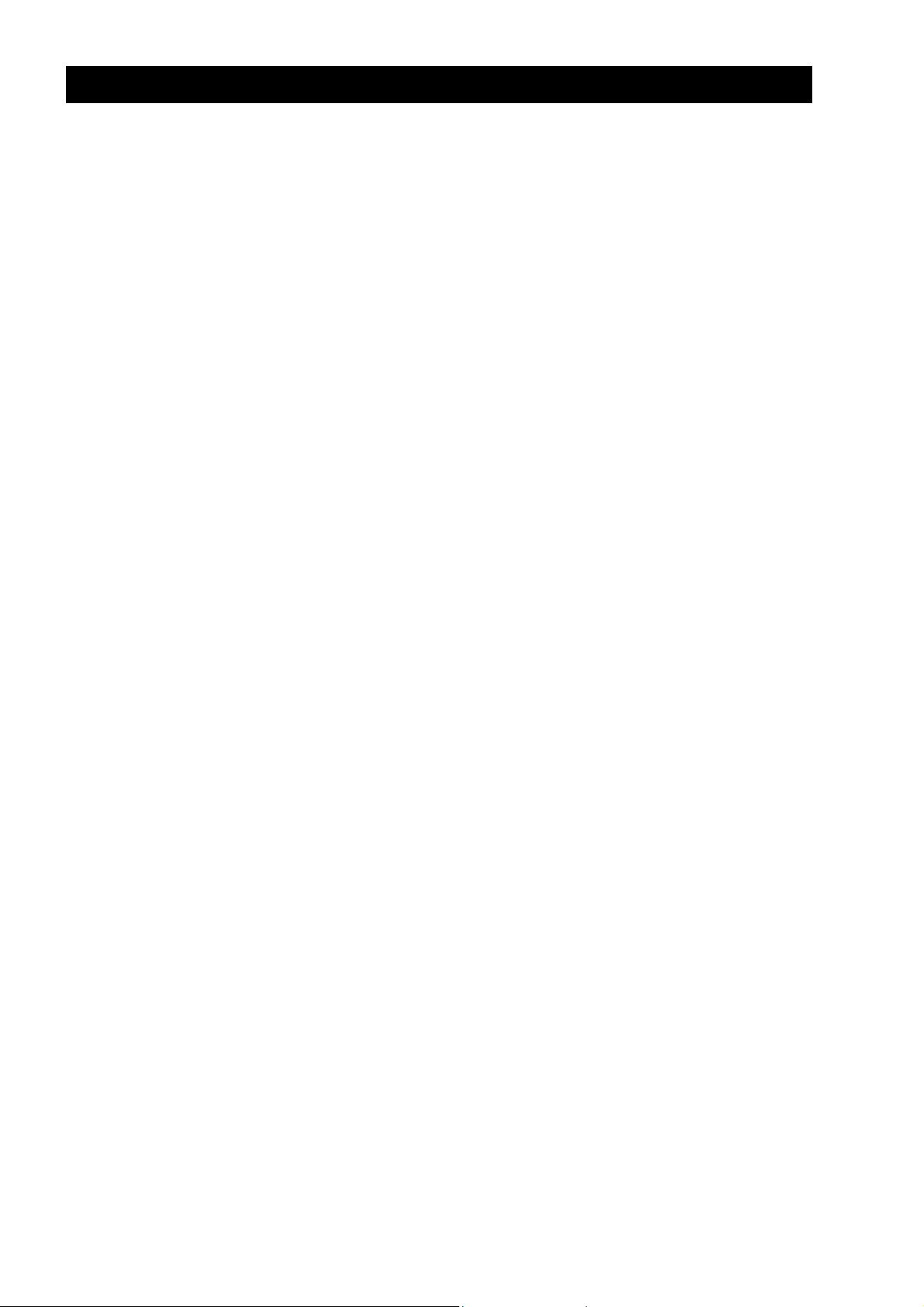
9
CONSEILS D'INSTALLATION ET DE SÉCURITÉ
Notes portant sur l'installation
Suivez toujours les conseils du fabriquant lorsque vous utilisez des outils électriques, des escabeaux, échelles, etc. et portez un
équipement de protection (par ex. des lunettes et des gants de sécurité) lorsque vous percez des trous, etc.
Lorsque vous utilisez des échelles, assurez-vous qu'elles soient positionnées sur une surface stable et à un angle suffisamment
sécurisé. Vérifier qu'aucun fil électrique ou conduite d'eau ne se trouve à l'endroit que vous percez. En cas de doute, utilisez un
appareil de détection des câbles/tuyaux. Il est recommandé d'éviter d'exposer la caméra aux aléas climatiques extrêmes (par ex.
sous une gouttière qui fuit). Après avoir percé un trou dans un mur extérieur pour un câble, assurez-vous que le trous soit scellé à
l'aide d'un agent de agent de scellement approprié pour éviter les courants d'air.
Pour prévenir des risques d'incendie ou de choc électrique, n'essayez pas d'ouvrir le boîtier lorsque la caméra est exposée à l'eau
de pluie ou à des conditions humides. N'exposez pas les connexions câblées aux intempéries. Si des connexions de câblage se
terminent au dehors, utilisez un boîtier à l'épreuve des intempéries pour leurt isolation.
Il n'y a aucune pièce pouvant être entretenue par l'utilisateur dans l'appareil. Faites effectuer l'entretien par un personnel qualifié.
Écran tactile LCD
Conservez éloigné des sources de chaleur et des endroits chauds
Évitez l'exposition directe au soleil
Évitez les endroits humides
Évitez les vibrations
Installez dans un environnement bien ventilé
Prend en charge les cartes SD jusqu'à 32 GB (vendues séparément)
Installation de la caméra
Évitez de positionner la caméra pour qu'elle soit directement orientée vers le soleil, la qualité de l'image serait compromise.
Évitez de diriger l'objectif de la caméra directement au travers d'une vitre, les DEL de vision nocturne donneraient une image
floue pendant la nuit.
Évitez de diriger la caméra directement vers des buissons, des branches d'arbre ou des objets mobiles que le vent déplace
naturellement. Si vous avez besoin d'utiliser la fonction de détection de mouvement du logiciel PC pour effectuer des
enregistrements, des enregistrements inutiles pourraient avoir lieu.
Page 9
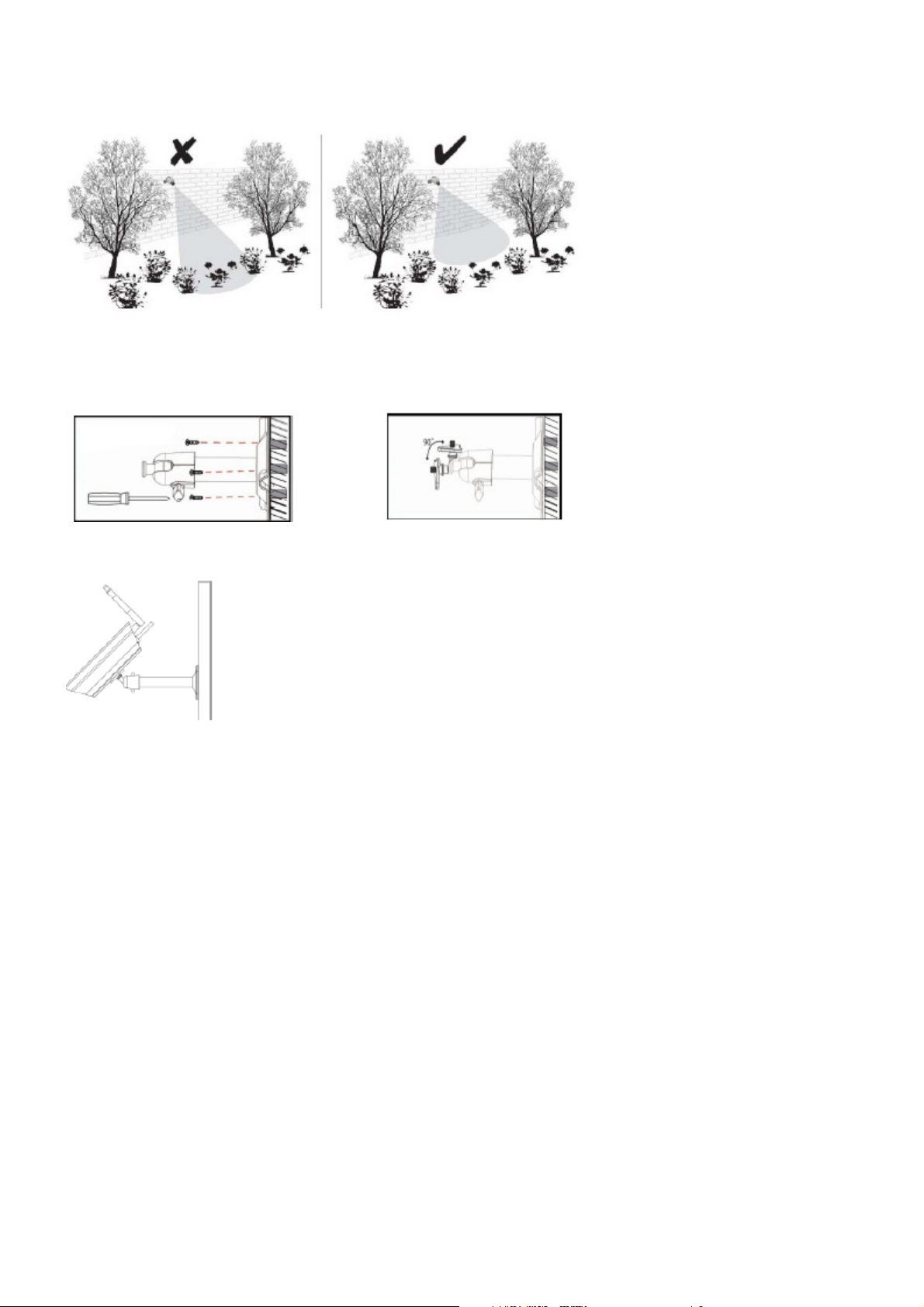
NOTE : La caméra a une portée de fonctionnement RF en terrain ouvert qui va jusqu'à 150 m.
Fixez le support de caméra sur une surface solide Desserrez la vis moletée
Ajustez pour obtenir l'angle de vue correct puis fixez le joint à l'aide de la vis papillon.
Réglage du canal de la caméra (facultatif)
La caméra sans fil est fournie présélectionnée pour le canal 1.
Le moniteur prend en charge jusqu'à 4 caméras. Suivez les étapes ci-dessous de la section Configuration de caméra pour
paramétrer ou modifier le canal de surveillance de la caméra. Si vous ajoutez une nouvelle caméra à relier à l'écran inclus dans ce
kit, assurez-vous que son canal est réglé différemment du canal des autres caméras.
10
Page 10

Pairage de la caméra au récepteur (facultatif)
Suivez les étapes de la section Configuration de caméra pour paramétrer ou modifier le canal de la caméra. Si vous ajoutez une
nouvelle caméra à relier à l'écran inclus dans ce kit, assurez-vous que son canal est réglé différemment du canal des autres
caméras.
Clé de pairage
Note :
Si la caméra est située entre 1 m et 1 m 50 de l'écran et que le volume de la caméra est coupé sur le récepteur, vous pouvez alors
entendre un sifflement sur l'écran. Il s'agit du retour du microphone. Dans ce cas, veuillez situer la caméra plus loin de l'écran
pour que ce bruit disparaisse.
Si la connexion électrique de la caméra est conservée à l'extérieur, assurez-vous que la connexion est protégée correctement.
11
Page 11
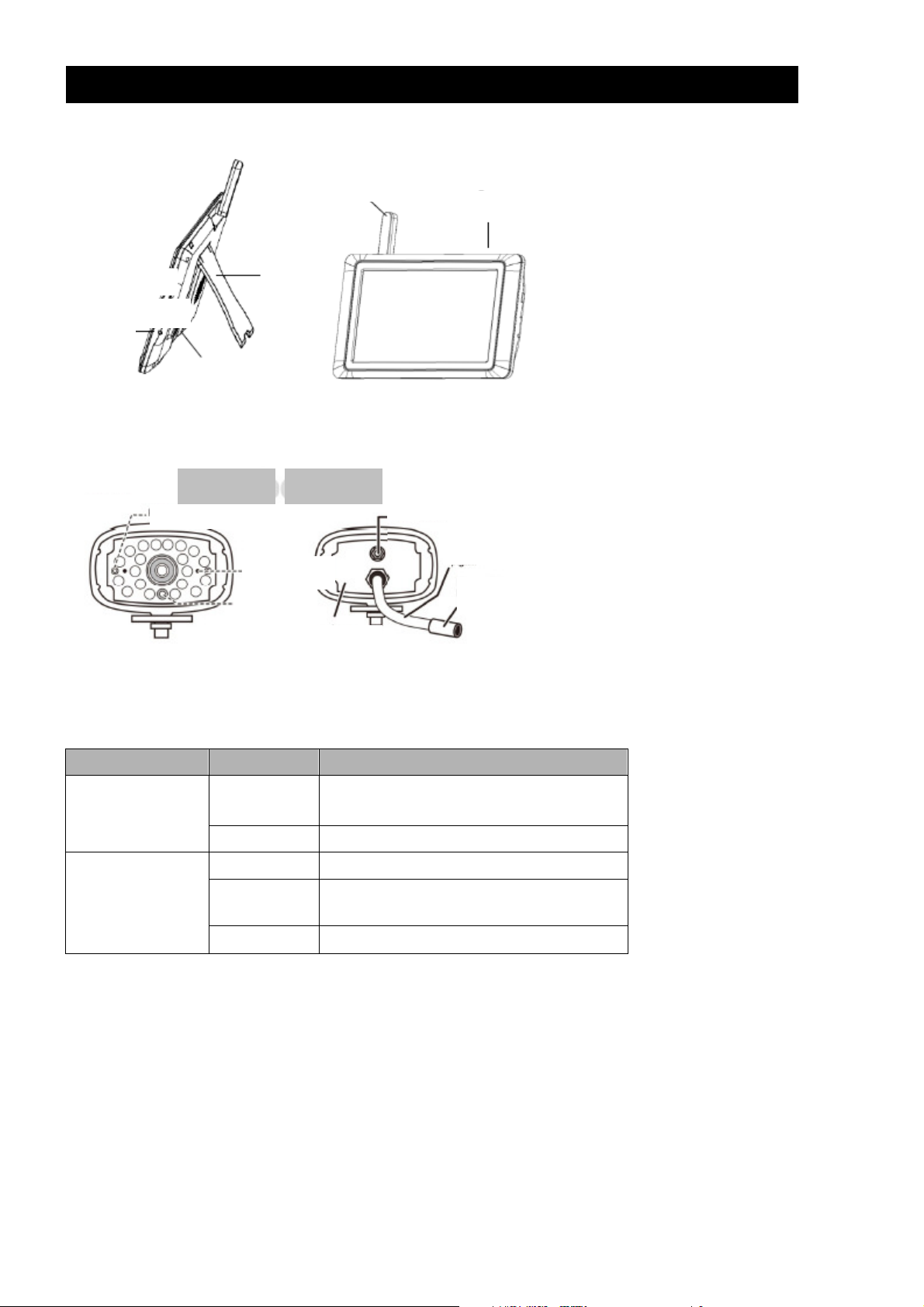
DÉCOUVRIR L'ÉCRAN ET LA CAMÉRA
Capteur de
Récepteur
(vue arrière)
Fente pour carte SD
Bouton de réinitialisation
Branchement
électrique CA
Caméra
Statut d'alimentation
Antenne
Support
rétractable
Prise Ethernet
Vue avant Vue arrière
Statut de lien
Récepteur
(vue avant)
Marche/Arrêt
Antenne
raccordement
Spirale de raccord de l'alimentation
Bouton alimentation/pairage
lumière
Microphone
SIGNIFICATION DES VOYANTS LUMINEUX
Voyant Statut Signification
Statut d'alimentation
En marche
(Rouge)
La caméra est en marche.
Arrêt La caméra est à l'arrêt.
Clignotant La caméra est mode de pairage.
Statut de lien
En marche
(Vert)
Le récepteur est connecté au récepteur.
Arrêt La caméra est en veille.
12
Page 12
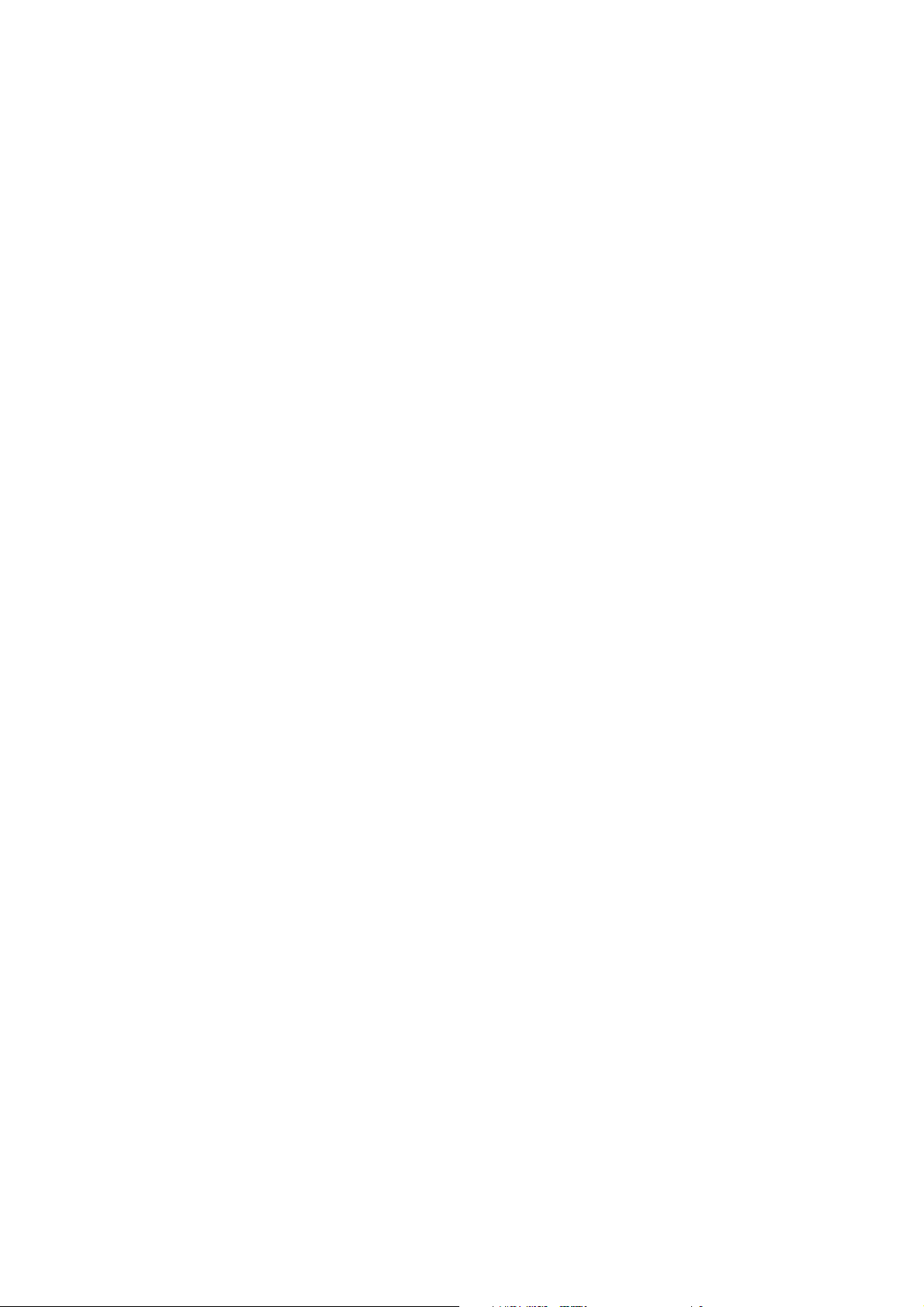
Configuration de l'écran
1. Dépliez le support, déployer l'antenne, connecter le transformateur CA/CC à la prose d'alimentation sur le côté de l'écran.
connectez ensuite l'autre extrémité du transformateur à la prise électrique la plus proche.
Maintenez le bouton ALIMENTATION enfoncé sur le dessus de l'écran pendant 3 - 4 secondes pour le mettre en marche.
2. Le récepteur affiche l'écran d'accueil pendant quelques secondes puis il passe à la vue en TEMPS RÉEL.
3. Placez la carte SD dans la fente de carte SD située sur le côté de l'écran.
Remarque : L'écran reste noir jusqu'à ce que la caméra soit allumée.
La caméra étant installée et le moniteur en place, vous pouvez à présent personnaliser les réglages du système. Veuillez consulter
la section Fonctionnement du système.
Vous pouvez aussi établir votre système de sécurité numérique sur l'APP. Veuillez consulter la section Accès à distance.
13
Page 13

INTRODUCTION AU SYSTÈME
Numéro de caméra /
menu
Le logiciel de l'écran de votre système fonctionne à l'aide d'une série d'écrans qui vous permettent de choisir des groupes
d'opérations. Par exemple, lorsque vous cliquez sur l'icône de caméra dans le menu contextuel, vous pouvez configurer l'écran de
visualisation, « l'écran de visualisation en temps réel », pour qu'il affiche les images des caméras connectées. Vous pouvez passer
d'une caméra à l'autre, visualiser toutes les caméras sur un seul écran (vue quadruple) ou afficher uniquement une caméra
spécifique.
L'écran de visualisation en temps réel vous permet de visualiser les transmissions de la caméra. Il vous permet également de
configurer et d'ajuster votre écran. Les icônes sur l'écran vous permettent de surveiller le statut d'alimentation et le statut de la
caméra.
ÉCRAN DE VISUALISATION EN TEMPS RÉEL
Statut de
carte SD
Menus
contextuels
Batterie
Statut
Connexion Internet
Statut
Statut
d'enregistrement
Menus
Onglet de
Puissance du signal
14
Page 14

ICÔNE CE QUE L'ICÔNE SIGNIFIE
Mode caméra Sélectionnez comment l'écran de visualisation en temps réel doit afficher l'entrée de la caméra :
Passer d'une caméra à l'autre (5 secondes)
Vue quadruple (affichage de toutes les caméras reliés),
Vue plein écran (1 caméra s'affiche en plein écran)
Volume Ajustez le niveau du volume.
Réglages de système Accédez à la page de réglage et de fonctionnement du logiciel du système ou visualisez les évènements enregistrés.
Capacité de carte SD Indique la mémoire restante dans la carte SD.
Capacité de batterie Affiche la capacité de la batterie. Ce graphique montre la batterie presque pleine.
Numéro de caméra Affiche le numéro de caméra et la force du signal à l'aide des lignes de statut à gauche du numéro.
Statut d'enregistrement Cliquez pour commencer l'enregistrement de cette caméra
• Marche continue - Pas d'enregistrement • Enregistrement - clignotant
Connexion à Internet Connexion de votre système à Internet.
Internet connecté Connecte votre système à Internet.
Internet connecté Connecte votre système à Internet.
Visualisation à distance Indique qu'une visualisation à distance est en cours.
Mouvement Le système indique qu'un enregistrement de détection de mouvement est en cours.
Programmés Le système indique les enregistrements programmés en cours
Onglet de menu contextuel Ouvre et ferme l'affichage de menu contextuel.
Pas de carte SD Indication Devient rouge lorsque la carte SD est absente ou endommagée.
Zoom Zoom avant/arrière d'une section particulière de la vidéo en temps réel
15
Page 15

Écrans de visualisation en temps réel
L'écran de visualisation en temps réel s'affiche en 2 vues - vue quadruple ou plein écran. La vue quadruple affiche les images
dans 4 quadrants (affiche uniquement les caméras en MARCHE). Cliquez sur un quadrant pour afficher la vue caméra unique /
plein écran. Cliquez à nouveau sur cette image pour retourner à la vue quadruple.
Fonction de zoom
Pour agrandir une zone spécifique,
1. Passez en mode plein écran, puis cliquez sur pour activer le mode zoom.
2. Sélectionnez la zone en cliquant dessus pour voir le zoom dans l'écran.
Enregistrer des vidéos en temps réel
1. Sur l'écran de visualisation en temps réel, cliquez sur pour que la caméra commence l'enregistrement.
2. Cliquez à nouveau pour interrompre l'enregistrement.
Vous pouvez enregistrer toutes les caméras en même temps. Avec l'enregistrement manuel, chaque session d'enregistrement (clip
vidéo par caméra) a une longueur de deux minutes.
16
Page 16

Lecture des vidéos enregistrées
L'écran de liste d'enregistrements affiche :
Sur le menu contextuel, cliquez sur les icônes suivantes
1. Cliquez sur le jour mis en évidence qui contient l'enregistrement que vous souhaitez visualiser.
L'écran de Liste d'enregistrement affichera les enregistrements de ce jour énumérés dans un dossier.
Si vous cliquez sur un jour qui n'est pas mis en valeur, un dossier s'affiche sans enregistrement.
2. Cliquez sur l'enregistrement que vous souhaitez visualiser. Il s'affiche sur l'écran.
3. Cliquez sur n'importe quelle zone de l'écran qui ne présente pas d'icône de commande afin de faire apparaitre la barre de
progrès. Cliquez à nouveau sur cette zone pour la refermer.
4. Lorsque le progrès de lecture est visible, vous pouvez procéder à une avance/retour rapide en faisant glisser la barre de
lecture.
5. Lorsque la lecture est terminée, cliquez sur ou pour retourner à la liste des enregistrements.
17
Page 17
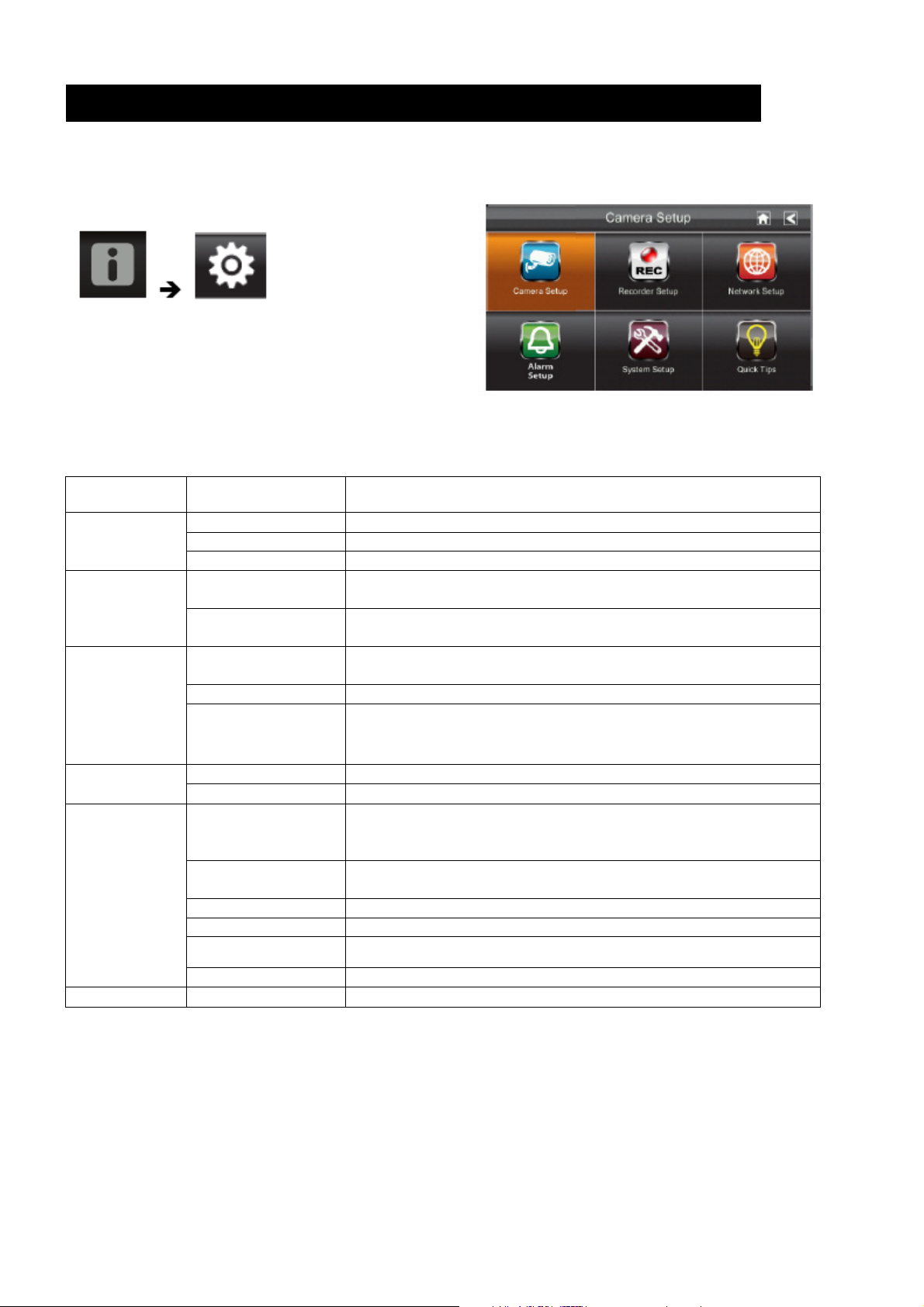
MENU DU SYSTÈME
Caméra en marche
Rend les caméras visibles pour le moniteur.
Éteint temporairement l'écran LCD lorsque le système est inactif pendant 2
Formatage du stockage
Formate/efface toutes les données de la carte SD.
Sur le menu contextuel, cliquez sur les icônes suivantes
Le MENU DU SYSTÈME met en valeur les options de configuration de la caméra par défaut.
Écran principal Sous-écrans Ce qu'il fait
L’écran principal affiche :
Configuration de la
Camera Setup
Luminosité Augmente ou diminue la luminosité de la vidéo de cette caméra.
Détection de mouvement
Recorder Setup
Network Setup
Alarm Setup
System Setup
Quick Tips S/O Donne une liste des 10 questions les plus courantes.
Enregistrement
programmé
Configuration d'Internet Sélectionne le type de connexion Internet à utiliser
Code de sécurité Configure un code de sécurité pour l'accès à distance
Information sur le réseau
Période Configure la durée de temps de l'alarme
Mélodie Configure la mélodie de l'alarme
Économie d'énergie.
Verrouillage automatique
de l'écran
Heure Règle de l'heure en incréments de 12 heures.
Mise à jour du système Met à jour le micrologiciel du récepteur.
Défaut. Énumère les paramètres par défaut d'origine du système
Relie une nouvelle caméra au récepteur.
Effectue un enregistrement lorsque quelque chose bouge devant la caméra.
Continue l'enregistrement pendant 2 minutes
Configure un programme d'heures d'enregistrement de longueur pré-déterminées
Affiche les informations concernant votre réseau et le numéro DID unique du
récepteur
minutes afin d'économiser l'énergie.
Verrouille l'écran pour toute autre activité jusqu'é ce qu'il soit déverrouillé.
18
Page 18

FONCTIONNEMENT DU SYSTÈME
Écran de configuration de la caméra
Cliquez sur la configuration de la caméra
Cet écran doit afficher :
Pairage de la caméra
Votre caméra est reliée au canal 1 du moniteur à l'usine.
Pour ajouter de nouvelles caméras à votre système, vous devez les relier aux différents canaux.
Sur le menu contextuel, cliquez sur les icônes suivantes L'écran principal affiche :
1. Cliquez sur l'image de la caméra pour laquelle vous souhaitez effectuer le pairage. Une icône de traitement affiche un compte
à rebours de 60 secondes.
2. Appuyez sur le bouton de Pairage sur le cordon d'alimentation de cette caméra (veuillez consulter la section découvrir l'écran
et la caméra). Le système indiquera que le pairage est réussi lorsque le pairage est terminé.
3. Le système ajustera automatiquement l'écran Caméra en marche.
Activation de la caméra
Lorsque vous ajoutez une caméra à votre système, le système allumera automatiquement la caméra.
Sur le menu contextuel, cliquez sur les icônes suivantes L'écran affiche :
19
Page 19

Un X indique une caméra à l'ARRÊT, une coche indique une caméra en MARCHE. Cliquez sur la caméra pour l'allumer ou
l'éteindre.
Luminosité
Sur le menu contextuel, cliquez sur les icônes suivantes L'écran affiche :
Cliquez sur la caméra pour changer le niveau de luminosité. La luminosité par défaut est réglée sur le niveau 0, le réglage
s'effectue de -2 à 2.
Écran de réglage de l'enregistreur
20
Page 20

Détection de mouvement
Sur le menu contextuel, cliquez sur les icônes suivantes L'écran affiche :
Cliquez sur la caméra pour ajuster la sensibilité entre Arrêt, Faible ou Élevé.
Défault = faible. L'écran retournera sur Détection de mouvement après 10 secondes ou lorsque vous cliquez sur l'icône Retour.
Alerte par courriel
Le système peut vous notifier lorsqu'il détecte un mouvement à n'importe quelle caméra en vous envoyant une alerte par courriel.
L'alerte par courriel contient des informations telles que l'heure à laquelle le mouvement a été détecté et la caméra que l'a détecté.
Afin d'activer la fonction d'alerte de courriel, vous devez spécifier les adresses de courriel entrant et sortant.
Nous vous recommandons fortement d'utiliser Gmail pour configurer le serveur de courriel sortant.
Le serveur de courriel sortant (serveur STMP) est responsable de l'envoi de la notification par courriel pour dire aux utilisateurs
que le système détecte un mouvement à partir de n'importe quelle caméra (la Détection de mouvement doit être activée).
Le serveur de courriel entrant (courriel à) reçoit la notification par courriel envoyée du serveur SMTP, l'utilisateur doit être en
mesure de recevoir un courriel sur un PC Windows ou sur un appareil mobile (comme un iPhone, iPad, un ordiphone ou une
tablette Android) pour recevoir les alertes courriel du système.
Lorsque vous recevez une alerte par courriel, vous pouvez visualiser la vidéo en temps réel à partir de votre iPhone, iPad,
ordiphone ou tablette Android à l'aide d'applications. Des applications gratuites sont disponibles sur la boutique d'applications
iTunes ou le marché Android.
Sur le menu contextuel, cliquez sur les icônes suivantes lorsqu'elles apparaissent sur l'écran. L'écran affiche :
21
Page 21

1. Cliquez sur Activer pour activer l'alerte par courriel ou sur Désactiver pour la désactiver.
2. Cliquez sur le champ de serveur SMTP. Un écran de clavier apparait.
3. Entrez votre serveur de courriel STMP sortant (par exemple : johndoe@gmail.com). Vous pouvez faire passer le clavier des
caractères alphabétiques aux nombres/symboles en cliquant sur le champ à la gauche de la barre d'espace. Cliquez sur Retour.
L'écran d'alerte par courriel est à nouveau affiché.
4. Recommencez l'étape précédente pour le champ de mot de passe. Cliquez sur Retour. Le mot de passe entré ici doit être
similaire au mot de passe du compte de courriel sortant.
5. Recommencez l'étape 3 pour le champ Courriel pour. Seul un compte de courriel entrant sera accepté par le système. Le
compte de courriel entrant peut être différent du compte de courriel sortant.
6. Cliquez sur OK pour sauvegarder les réglages, puis cliques sur pour retourner sur l'écran précédent. Si vous utilisez
Gmail comme serveur SMTP sortant, cochez SSL et utilisez les données du tableau suivant :
Pour Gmail
Serveur SMTP Smtp.gmail.com Entrez ce texte
Port SMTP 465 Entrez ce texte
Nom d'utilisateur XXXX@gmail.com Entrez votre adresse Gmail complète, y compris @gmail.com.
Mot de passe XXXXXXXXXX Entrez le mot de passe de ce compte Gmail.
Courriel à destination de XXXX@gmail.com
Entrez l'adresse de courriel vers laquelle vous souhaitez
envoyer l'alerte.
22
Page 22

Enregistrement programmé
Jusqu'à 5 sessions d'enregistrement programmé sont disponibles par jour. Vous êtes limité par la taille de la carte SD quant à la
durée totale d'enregistrement dont vous disposez. Ces sessions d'enregistrement doivent commencer et finir dans une période de
24 heures. Elles ne peuvent pas se prolonger sur le lendemain.
Sur le menu contextuel, cliquez sur les icônes suivantes L'écran des enregistrements programmés apparaît :
1. Cliquez sur le numéro de caméra/canal que vous souhaitez enregistrer (1 - 4). Il est possible de sélectionner plusieurs caméras.
2. Configurez l'heure de mise en route et l'heure de fin de l'enregistrement. Cliquez séparément le case des minute et la case des
heures et utilisez les flèches HAUT et BAS pour faire défiler les valeurs.
3. Cliquez sur le bloc AM/PM pour faire défiler.
4. Cliquez sur la case vide de DATE. L'écran affiche le Calendrier d'enregistrement programmé.
5. Cliquez sur la date à laquelle vous souhaitez effectuer l'enregistrement. L'écran précédent s'affiche.
6. Configurez l'enregistrement et cliquez sur Sauvegarder. Vous pouvez sélectionner une autre session d'enregistrement à
programmer.
7. Si vous souhaitez effacer un enregistrement programmé, choisissez l'enregistrement que vous voulez supprimer (1-5) et
cliquez sur Supprimer. L'écran se réinitialise aux valeurs par défaut.
Écran de configuration du réseau
L'écran de configuration du réseau vous permet de sélectionner le type d'Internet et de configurer un code de sécurité. Vous
pouvez également afficher la configuration par défaut du système.
23
Page 23

Sélection
SélectionSélection
Sélection
champs
champschamps
champs
Sur le menu contextuel, cliquez sur les icônes suivantes L'écran de configuration du réseau affiche :
Internet Setup
1. Cliquez sur l'icône de configuration Internet pour afficher l'écran Configuration Internet.
2. Cliquez sur votre sélection et remplissez les champs demandés. Cliquez sur OK.
- Adresse IP
IP Statique
DHCP
- Masque Subnet
- Portail par défaut
- Serveur DNS
Aucun
3. Cliquez sur OK à l'invite de redémarrage du système. L'écran de configuration du réseau s'affiche.
24
Page 24

Security Code
Configurez votre code de sécurité afin de limiter qui peut accéder au système à distance.
1. Cliquez sur l'icône de code de sécurité pour afficher l'écran de Code de sécurité.
2. si vous avez entré un code précédemment, l'écran affichera votre code actuel.
3. Cliquez sur le champ de changement de code, un écran de clavier s'affiche.
4. Entrez votre code de sécurité.
5. Cliquez sur OK. Le système retournera sur l'écran de configuration de réseau.
Remarque : Le Code de sécurité doit être entré pour pouvoir utiliser l'accès à distance. Pour protéger votre vie privée, n'oubliez
pas de changer le mot de passe par défaut 123456 pour votre code de sécurité personnel.
25
Page 25

Information sur le réseau
1. Cliquez sur l'icône d'Information sur le réseau pour afficher l'écran d'Information sur le réseau.
2. Cliquez sur la flèche RETOUR pour retourner sur l'écran précédent.
Note :
Le DID est un code unique spécifique pour votre minuteur et il est nécessaire pour accéder à distance à vos caméras par
Internet.
L'information de la configuration DHCP est affectée à votre moniteur depuis votre routeur personnel.
Écran de configuration d'alarme
Sur l'écran de configuration d'alarme, vous pouvez :
Configurer la durée de l'alarme
Sélectionner la mélodie de l'alarme
26
Page 26

Period
Cette sélection vous permet de sélectionner la durée de l'alarme/sirène pour l'alarme d'horloge et le minuteur.
1. Cliquez sur Period. L'écran de Configuration de la durée de la sirène apparait.
2. Sélectionnez la durée requise pour l'alarme
3. Cliquez sur la flèche RETOUR pour retourner sur l'écran précédent.
Melody
Cette sélection vous permet de sélectionner une mélodie pour la sirène.
1. Cliquez sur Melody. L'écran de Changement de la mélodie de sirène apparait.
2. Sélectionnez la mélodie voulue
3. Cliquez sur la flèche RETOUR pour retourner sur l'écran précédent.
27
Page 27

Écran de configuration de système
Power Saving
En mode d'économie d'énergie, le moniteur coupera le LCD après 2 minutes d'inactivité. Appuyez une fois sur le bouton
d'alimentation pour réactiver le moniteur.
Si un enregistrement de Détection de mouvement ou un enregistrement programmé démarre, le LCD se remet
automatiquement en marche.
1. Cliquez sur Enable l'économie d'énergie pour activer le mode économie d'énergie. Le réglage par défaut est l'Arrêt.
2. Une coche apparaît sur votre sélection.
3. Cliquez sur la flèche RETOUR pour retourner sur l'écran précédent.
Verrouillage automatique de l'écran
En mode de verrouillage automatique, le moniteur entrera en mode de verrouillage d'écran s'il reste inactif pendant 2 minutes. Le
verrouillage automatique désactive l'écran tactile et enlève les icônes de l'écran.
1. Cliquez sur Verrouillage automatique de l'écran
28
Page 28

2. Cliquez sur votre sélection ; une coche apparait.
3. Cliquez sur la flèche RETOUR pour retourner sur l'écran précédent.
Remarque : Sur l'écran de visualisation en temps réel, cliquez une fois sur le bouton d'alimentation pour déverrouiller l'écran
et reprendre le fonctionnement normal de l'écran tactile.
Heure
L'écran Time vous permet de configurer des réveils, l'heure du système et de configurer un minuteur.
Sur le menu contextuel, cliquez sur les icônes suivantes L'écran affiche :
Réveil
Cette fonction fonctionne comme un réveil indépendant. Elle n'affecte pas le fonctionnement de la vidéo en temps réel ou
l'enregistrement de vidéo.
1. Cliquez sur pour afficher l'écran de réveil.
29
Page 29

2. Cliquez sur un bouton d'alarme (5 au total peuvent être sélectionnées).
3. Cliquez sur le bloc d'heures/minutes puis sur les flèches HAUT/BAS pour ajuster l'heure.
4. Cliquez sur AM/PM pour faire défiler.
5. Cliquez sur SAVE, puis retour.
Time Setting
Cet écran contient les champs nécessaires pour configurer le mois, le jour, l'année, les heures, les minutes et AM/PM.
1. Cliquez sur pour afficher l'écran de configuration de l'heure.
2. Cliquez sur chaque champ pour le configurer. Les flèches HAUT/BAS permettent de passer à ce champ. Utilisez les flèches
HAUT/BAS pour configurer ce champ.
3. Cliquez sur le bloc AM/PM pour passer de l'un à l'autre.
4. Cliquez sur SAVE lorsque vous avez terminé.
Time Zone
Cette fonction vous permet de configurer le fuseau horaire. Pour optimiser votre récepteur afin d'en tirer les meilleures
performances, assurez-vous de choisir la configuration du fuseau horaire appropriée pour votre région.
30
Page 30

1. Cliquez sur pour afficher l'écran de fuseau horaire.
2. Utilisez les flèches HAUT/BAS pour sélectionner le fuseau horaire de votre région.
3. Cliquez sur SAVE pour compléter le réglage.
Gestion du stockage
L'écran Storage Management vous permet de formater la carte SD ou de configurer la fonction d'écrasement de la carte SD.
Formater
Lorsque vous utilisez une carte SD autre que la carte incluse avec l'appareil, il est fortement recommandé de formater la carte
avant d'utiliser ces procédures. Le formatage des cartes SD supprime tous les fichiers de cette carte.
Sur le menu contextuel, cliquez sur les icônes suivantes L'écran de formatage de stockage affiche :
1. Cliquez sur la fonction de formatage ; un avertissement apparait.
2. Cliquez sur OK pour procéder au stockage, ou cliquez sur CANCEL pour interrompre cette opération.
3. Le système indiquera le succès ou l'échec de l'opération.
31
Page 31

Écrasement
Cette fonction écrasera les fichiers les plus anciens lorsque la capacité de la carte SD est atteinte. L'activation de cette fonction
permettra au système d'écraser les fichiers de 300 Mb les plus anciens lorsque la capacité disponible est inférieure à 100 Mb.
Sur le menu contextuel, cliquez sur les icônes suivantes L'écran de formatage de stockage affiche :
Cliquez sur la fonction d'écrasement. La coche indique que la fonction est activée.
Mise à jour du système
Veuillez vous assurer que le micrologiciel de votre système à été mis à jour avec la dernière version. Vous pouvez consulter la
section Information sur le réseau pour vérifier la version du micrologiciel de votre système. Consultez le site Internet du vendeur
pour connaitre la dernière version de micrologiciel. Si vous avez besoin de mettre à jour le micrologiciel de votre système,
veuillez télécharger la dernière version du micrologiciel sur le site Internet du vendeur et suivre les étapes ci-dessous pour mettre
à jour le micrologiciel du moniteur.
1. Éjectez la carte SD du moniteur.
2. Placez la carte SD dans un lecteur/graveur de carte SD (non inclus avec le produit fourni).
3. Connectez le support flash à votre PC.
4. Copiez la dernière version de micrologiciel du site Internet du vendeur vers le répertoire racine de votre carte SD.
5. Retirez la carte SD et insérez-la à nouveau dans le moniteur.
6. Mettez à jour le micrologiciel.
32
Page 32

Sur le menu contextuel, cliquez sur les icônes suivantes L'écran affiche :
Appuyez ensuite sur le bouton Démarrer pour mettre à jour le micrologiciel.
Langue
L'anglais est la langue par défaut. Si vous changez la langue, tous les réglages du système seront réinitialisés aux paramètre
d'usine. Vous devrez entrer une nouvelle fois tous les réglages spécialisés.
Sur le menu contextuel, cliquez sur les icônes suivantes L'écran affiche :
1. Sélectionnez la langue voulue. L'écran de restauration des réglages par défaut s'affiche.
2. Cliquez sur OK pour continuer. Le système se mettra hors tension dans 5 secondes environ.
3. Lorsque le système redémarre, il vous demandera d'effectuer la calibration de l'écran tactile. Suivez les instructions à l'écran.
4. Sélectionnez le paramètre de fréquence en cliquant sur l'icône de fréquence (50 Hz / 60 Hz). Assurez-vous que le réglage de
fréquence est conforme aux réglementations locales sur les systèmes électriques.
Remarque : En général, la fréquence pour l'Europe est 220-240 volt, à une fréquence de 50 hertz
33
Page 33

Quick Tips
L'écran de conseils rapide donne des détails supplémentaires sur les sujets importants tels que le fonctionnement du système.
Cliquez sur un sujet pour afficher cette information.
ACCÈS À DISTANCE
Aperçu
Le système de sécurité vidéo de la série DWH vous permet de visualiser des vidéos en temps réel à partir de votre iPhone, iPad,
ordiphone ou tablette Android. Des applications gratuites sont disponibles sur la boutique d'applications iTunes ou le marché
Android.
Transformateur
d'alimentation du
récepteur
Conditions de la visualisation à distance.
Appareils pris en charge
- iPhone / iPad / iPod Touch avec iOS 5.0.1 ou ultérieur
- Ordiphone / tablette Android v2.3X ou ultérieur.
Remarque : Ne convient pas à Windows7 ou aux ordiphones Blackberry
34
Page 34

Vitesse de téléchargement minimum recommandé
Vitesse de téléchargement (ou bande passante) de 512Kbps pour obtenir une vitesse de visualisation moyenne de 2ips. La vitesse
de visualisation moyenne dépend des autres restrictions de votre ISP (prestataire de service Internet).
Connexion à Internet
Lorsque le système est connecté à Internet, la vidéo en temps réel continuera d'être affichée sur le moniteur, mais la fonction
tactile du moniteur sera limitée. La fonction tactile du moniteur reprendra normalement après la déconnexion du système à
Internet en sélectionnant l'option « Déconnecter d'Internet » dans le menu contextuel, ou en débranchant le câble Ethernet.
1. Connectez le câble Ethernet à l'arrière du moniteur.
2. Connectez l'autre extrémité du câble Ethernet à votre routeur principal (fourni par votre prestataire de service Internet).
3. Mettez le moniteur en marche. Le système fera apparaitre un écran contextuel demandant si vous souhaitez vous connecter à
Internet.
4. Cliquez sur Connecter. L'indicateur de statut de connexion à Internet apparait en haut à gauche de l'écran de visualisation en
temps réel, indiquant que le système est connecté à Internet.
Vous pouvez à présent visualiser les vidéos en temps réel avec vos appareils mobiles.
Note : Lorsque le système est connecté à Internet, la vitesse d'affichage de l’écran de visualisation en temps réel peut être
réduite à 2 - 3 images par seconde.
5. Lorsque vous vous connectez à distance au moniteur, l'indicateur de statut de connexion à Internet montre que la visualisation
à distance est en cours.
35
Page 35

Connexion à Intranet (réseau domestique)
Si vous choisissez l'option « Disconnect from Internet » après avoir connecté le câble Ethernet à l'arrière du moniteur, vous
pouvez toujours accéder à vos vidéos en temps réel à partir de votre ordiphone(s) ou tablette(s), tant que ces appareils sont
également connectés au même réseau que le moniteur. Par exemple, votre ordiphone est connecté à votre réseau domestique par
WiFi, dans ce cas, la vidéo en temps réel continuera d'être affichée sur le moniteur, ainsi que sur les ordiphones.
Remarque : Le système retournera automatiquement aux paramètres Internet/Intranet précédents lorsque la connectivité du
réseau est configurée.
Établir votre système de sécurité numérique sur l'APP
Vous pouvez utiliser l'ordiphone ou la tablette pour vous connecter à distance et pour visualiser la vidéo en temps réel de la
caméra. Veuillez suivre les étapes ci-dessous pour construire votre système de sécurité sur l'application.
Téléchargement pour APP Android
À partir de votre ordiphone ou tablette Android, visitez le marché Android et recherchez OMGuard.
Téléchargement pour APP iPhone
À partie de votre iPhone ou iPad, visitez la boutique d'application iTunes et recherchez OMGuard
1. Connectez le câble Ethernet au moniteur. Assurez-vous que vous avez installé et configuré correctement le moniteur.
2. Lancez l'application ; cliquez sur l'icône AJOUTER CAMÉRA sur l'écran de mise en marche pour ajouter la caméra
à l'application.
3. Cliquez ensuite sur le bouton RECHERCHE pour effectuer rapidement la configuration. L'APP recherchera automatiquement
votre ou vos caméra(s) sur votre réseau local (LAN) et entrez le code DID dans le champ DID. Entrez le mot de passe par
défaut 123456.
36
Page 36

Remarque : Lorsque vous entrez le mot de passé par défaut, le système vous informera qu'il faut le changer. Veuillez suivre les
instructions de la section Mot de passe d'appareil pour changer le mot de passe par défaut par votre code de sécurité personnel.
4. Cliquez sur SAVE pour compléter le réglage de la caméra.
5. Répétez les étapes 1 à 5 pour ajouter d'autres caméras.
Après avoir ajouté la ou les caméra(s) au système, l'écran principal affiche et énumère verticalement les connexions de caméra.
Faites défiler la liste de prises de vue vers le bas pour choisir la caméra ou cliquez sur le panneau de caméra pour activer la vidéo
que vous voulez visualiser.
Écran principal Ce qu'il fait
Cliquez sur l'icône AJOUTER CAMÉRA pour ajouter d'autres caméras.
Cliquez sur l'icône CONFIGURATION AVANCÉE pour configurer la
caméra.
Cliquez sur l'icône SUPPRIMER pour éliminer la connexion de caméra.
Cliquez sur l'icône de LISTE D'ÉVÈNEMENTS pour examiner ou lire les
évènements enregistrés.
Cliquez sur l'icône MISE À JOUR pour rafraichir le statut de connexion de caméra(s).
Cliquez pour configurer le verrouillage de PIN ou examiner les informations de version
APP/API.
37
Page 37

Vue en temps réel
Ce qu'il fait
Cliquer pour capturer les images de l'écran. Les prises de vue seront sauvegardées dans le
rouleau de pellicule de votre appareil mobile.
Cliquez pour enregistrer et cliquez à nouveau pour interrompre l'enregistrement.
Cliquez pour retourner à la page principale.
Si vous souhaitez prendre des prises de vue :
À partir de l'écran principal, cliquez sur la caméra que vous souhaitez visualiser À partir de la vue en temps réel, cliquez
sur l'icône suivante :
Si vous souhaitez visualiser vos prises de vue :
Pour iOS :
Vos prises de vue seront nommées avec l'estampille d'horodatage et sauvegardées dans le dossier Rouleau de pellicule > Prise
de vue sur votre appareil mobile.
Pour Android :
Vos prises de vue seront nommées avec l'estampille d'horodatage et sauvegardées dans le dossier Gallerie de photo > Prise de
vue sur votre appareil mobile.
38
Page 38

Si vous souhaitez enregistrer des vidéos :
À partir de l'écran principal, cliquez sur la caméra que vous souhaitez visualiser À partir de la vue en temps réel, cliquez
sur l'icône suivante :
Si vous souhaitez lire vos vidéos :
Sur l'écran principal, cliquez sur les icônes suivantes L'écran de liste d'évènements affiche :
Sélectionner les intervalles de temps de la vidéo enregistrée que vous souhaitez visualiser. Cliquez ensuite sur le nom de la vidéo
une fois pour lire le clip vidéo.
Configuration de la notification d'enregistrement :
Le système de sécurité DWH vous informera par message textuel lorsqu'un évènement d'enregistrement se produit.
1. Cliquez (icône) sur votre appareil mobile.
2. Cliquez sur Notifications. Une liste d'APP s'affiche.
3. Cliquez sur l'icône OMGuard.
4. L'écran de configuration OMGuard s'affiche. Mettez la notification en MARCHE pour activer la notification d'enregistrement.
39
Page 39
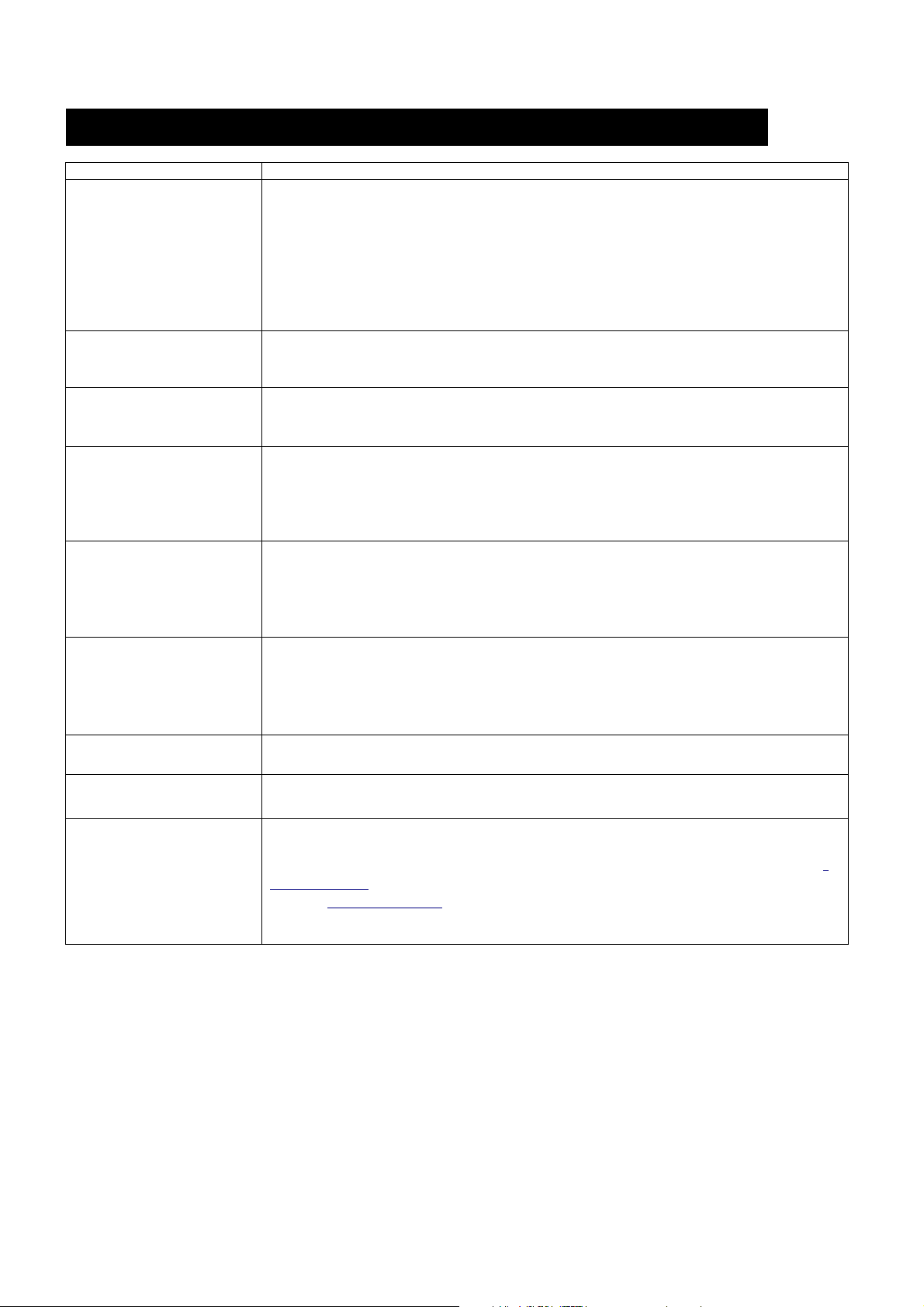
r
; il est possible qu'il soit hors de portée, ou déplacez l'antenne
vous que la DATE ET L'HEURE ont été configurées, ainsi que la configuration de Programme
ur surface similaire au verre
L'écran de visualisation en temps
Le verrouillage d'écran pourrait être en marche. Cliquez sur le bouton d'alimentation pour déverrouiller
DÉPANNAGE
PROBLÈME SOLUTIONS
Le verrouillage d'écran pourrait être en marche. Cliquez sur le bouton d'alimentation pour déverrouille
l'écran.
Pas d'image
Assurez-vous que la caméra est sous tension.
Assurez-vous que le moniteur a suffisamment de charge/connectez-le au transformateur CA/CC.
Déplacez la caméra plus près du moniteur
du récepteur pour obtenir la meilleure réception possible.
Mauvaise qualité de l'image
Le détecteur de mouvement ne
fonctionne pas
Aucun enregistrement ne se
produit à bien qu'il soit
programmé.
Impossible d'effectuer le pairage
de la caméra au récepteur
Une image blanche apparait
pendant la nuit.
réel n'a pas d'icônes.
Système verrouillé
Déplacez l'antenne du récepteur pour obtenir la meilleure réception possible.
Nettoyez l'objectif de la caméra à l'aide d'un tissu de nettoyage optique.
Augmentez ou diminuez la sensibilité du détecteur de mouvement (veuillez consulter la section
Détection de mouvement).
Vérifiez les réglages. de l'écran ENREGISTREMENT.
Assurezd'enregistrement.
Assurez-vous que la carte mémoire est insérée dans le DVR et formatée.
Il se peut qu'aucun mouvement ne soit détecté.
Par ex. : aucun objet mobile ne déclenche le détecteur de mouvement.
Assurez-vous que la caméra est sous tension.
Appuyez rapidement sur le bouton de pairage. Ne maintenez pas le bouton enfoncé.
Éteignez et redémarrez le récepteur. Si le bouton d'alimentation ne répond as, utilisez une épingle pour
appuyer sur le bouton de réinitialisation.
La DEL infrarouge de la caméra produit une lumière invisible qui se reflète s
et cause une lumière blanche. Placez la caméra de l'autre côté de la fenêtre pour améliorer la vision
nocturne ou placez la caméra dans une zone bien éclairée (il est recommandé d'installer une lampe de
sécurité pour améliorer l'éclairage).
l'écran.
Éteignez et redémarrez le récepteur. Si le bouton d'alimentation ne répond as, utilisez une épingle pour
appuyer sur le bouton de réinitialisation.
Impossible d'utiliser le lecteur
média Windows pour lire les
clips vidéo de la carte SD.
Les fichiers vidéo se lisent avec un lecteur Quicktime®. Téléchargez cette application gratuite sur
www.apple.com. Vous pouvez également télécharger le lecteur gratuit alternatif, le lecteur de média
VLC, sur www.videolan.ors. Assurez-vous que votre PC est pourvu d'un lecteur de carte SD.
40
Page 40

SPÉCIFICATION DU PRODUIT
Nombre maximum de
Résolution du moniteur LCD
Température de
Portée de communication 150 mètres en terrain ouvert
Résolution de la caméra Caméra unique : 480x272 / Caméras multiples : 320x240
Tension de fonctionnement
Consommation de courant 500mA (MAX) 800mA (MAX)
Vision nocturne 8 mètres
Dimensions 151x74x49 mm 184x128x28 mm
Temps d'enregistrement pour la carte mémoire (32 GB max.)
Temps d'enregistrement pour la carte mémoire (32 GB max.)
Capacité de carte SD
1GB 200 Minutes 130 Minutes
2GB 400 Minutes 260 Minutes
8GB 1600 Minutes 1040 Minutes
16GB 3200 Minutes 2080 Minutes
32GB 6400 Minutes 4160 Minutes
Remarque : Fichier de caméra unique enregistré avec audio/vidéo ; fichier de caméra multiple enregistré avec la vidéo
uniquement.
Caméra Récepteur
4
-
800 x 480
-10° C ~ 50° C
CC 5V / 1A
Caméra unique (plein
écran)
Caméras multiples (mode quadruple)
41
